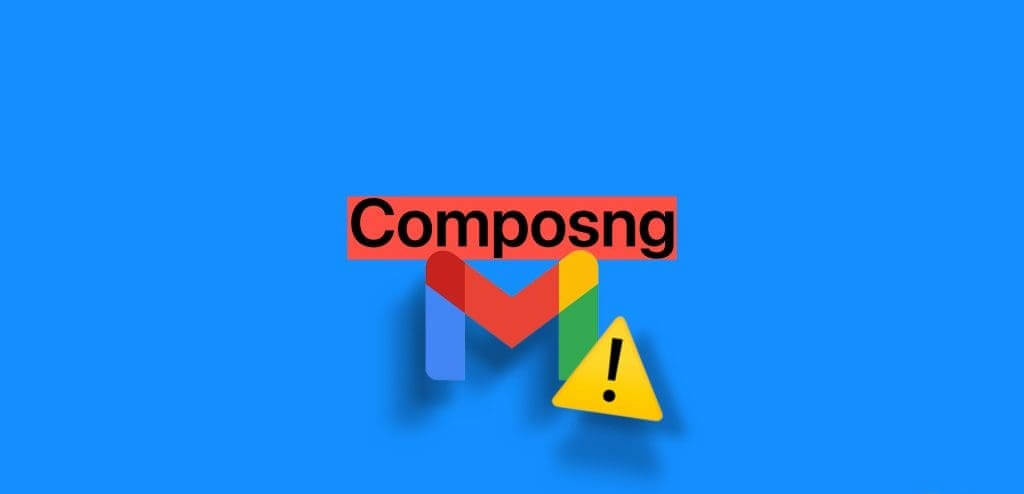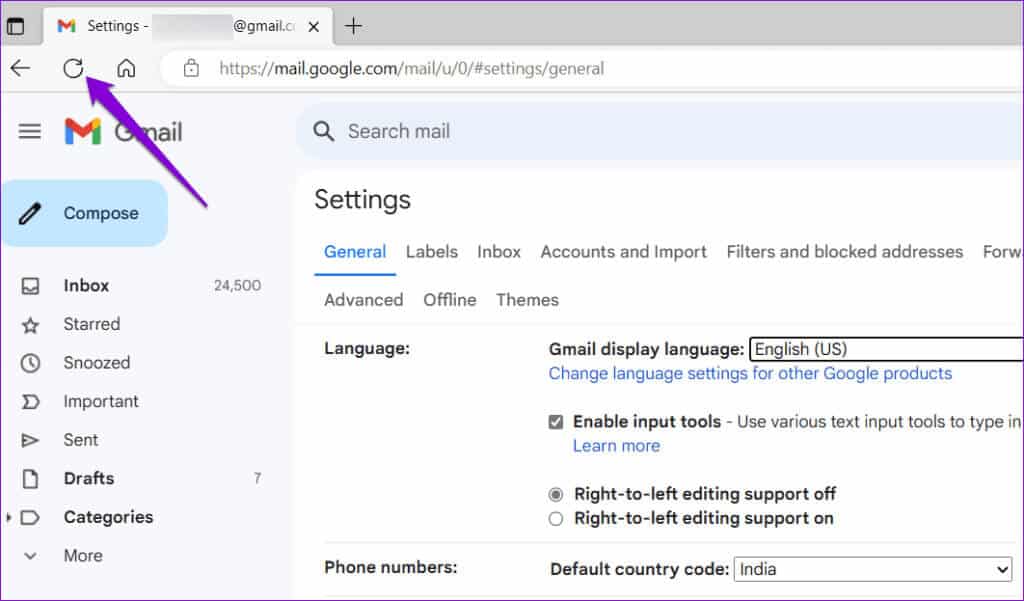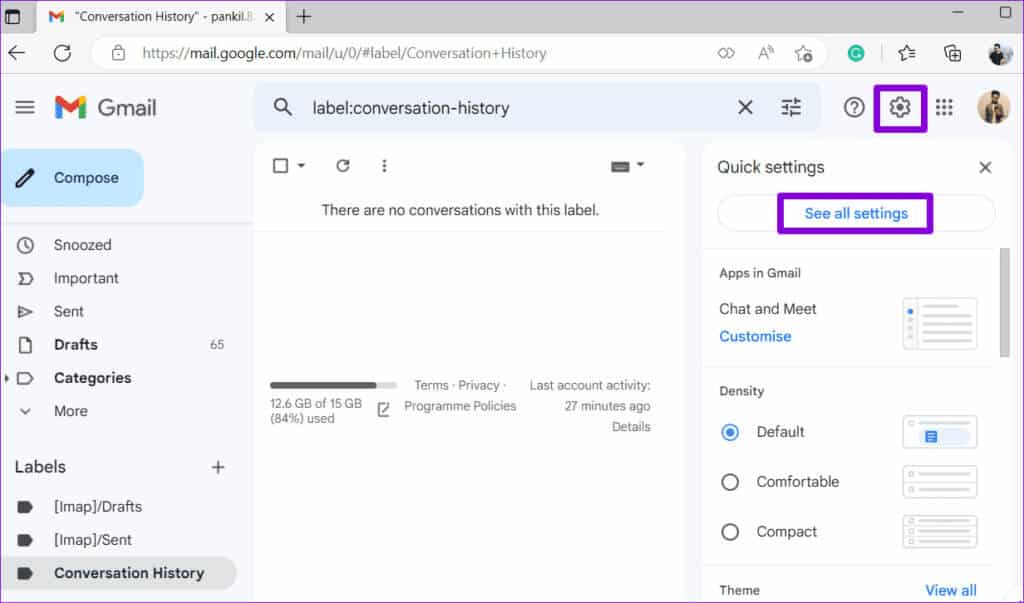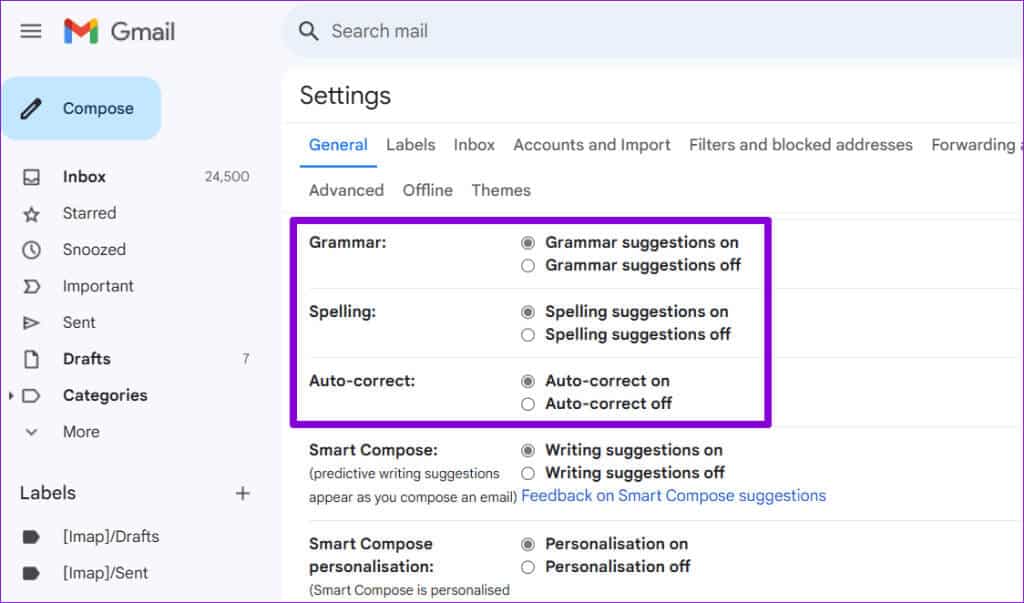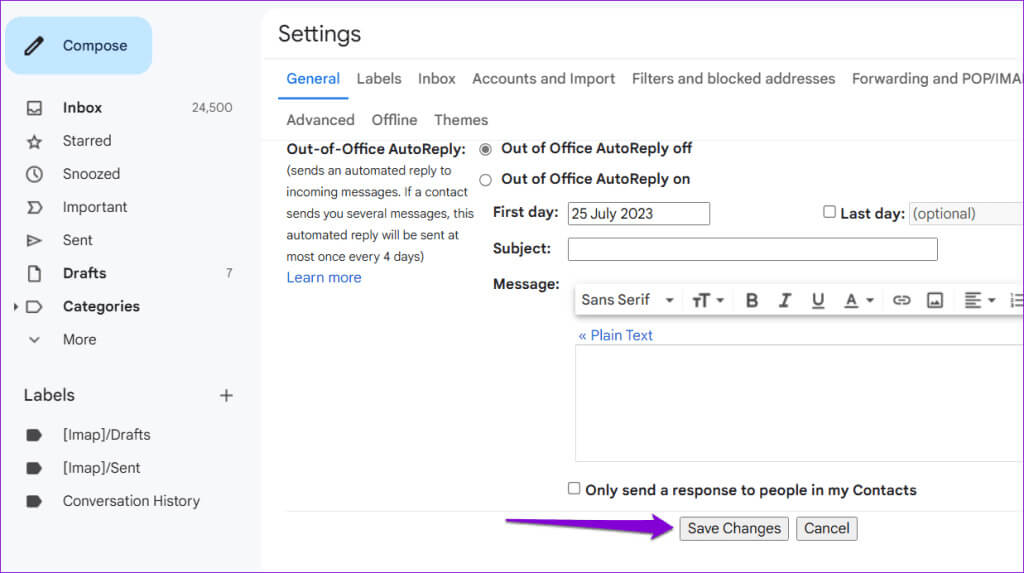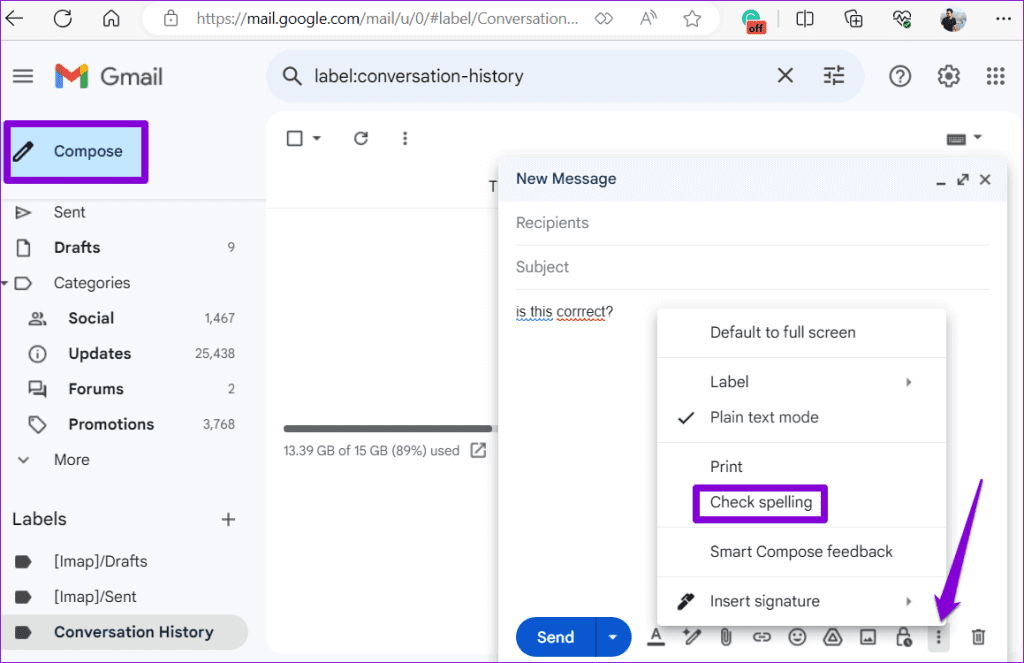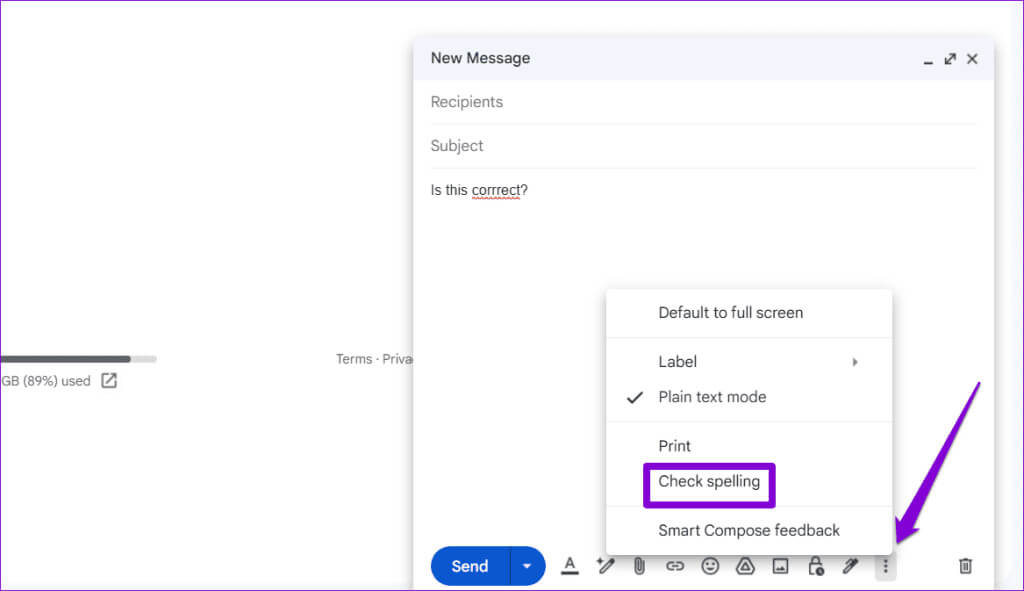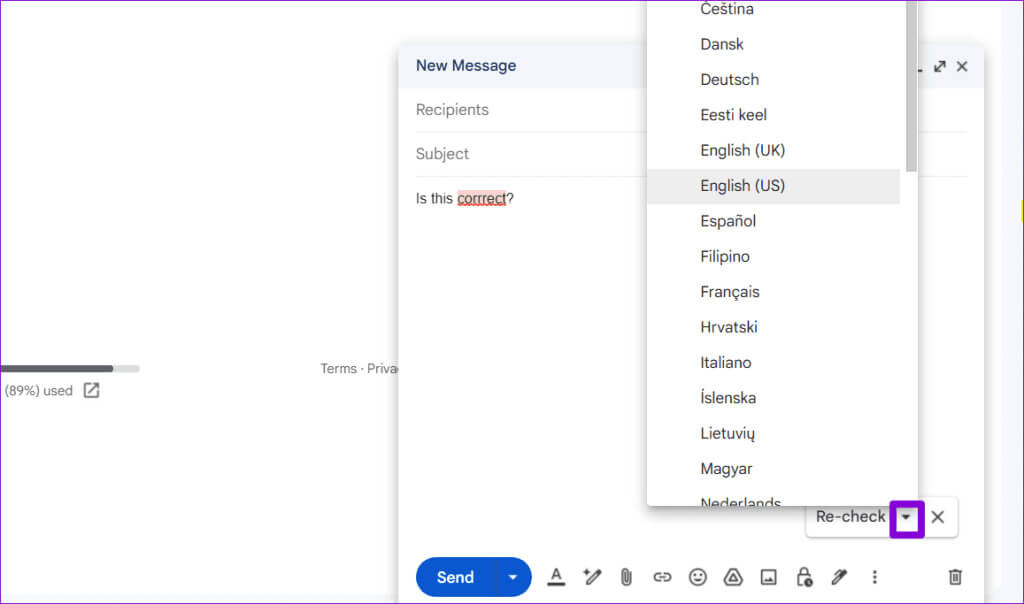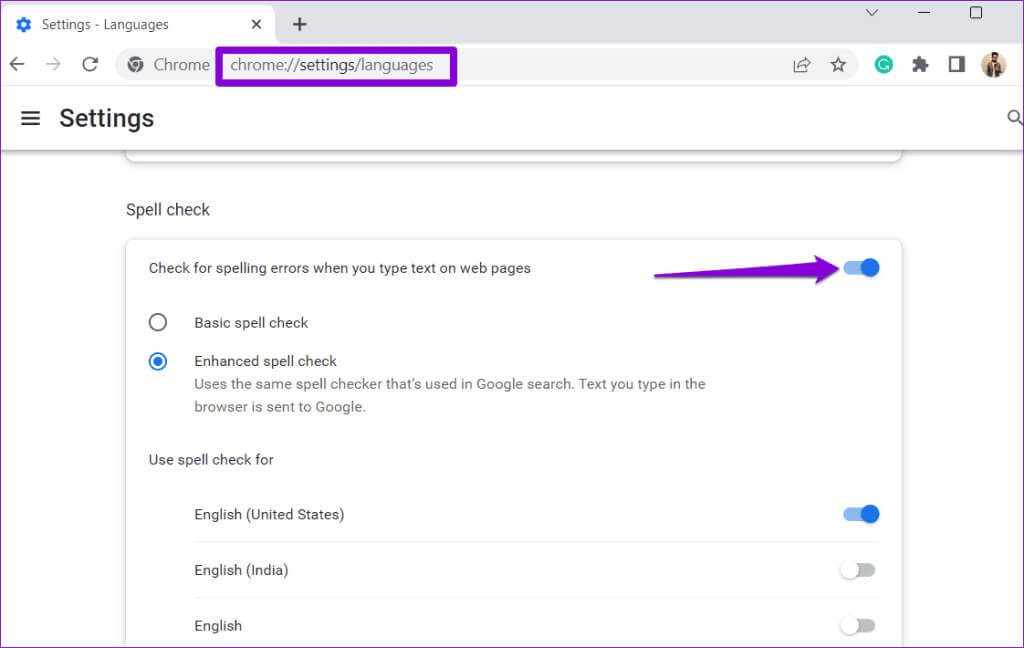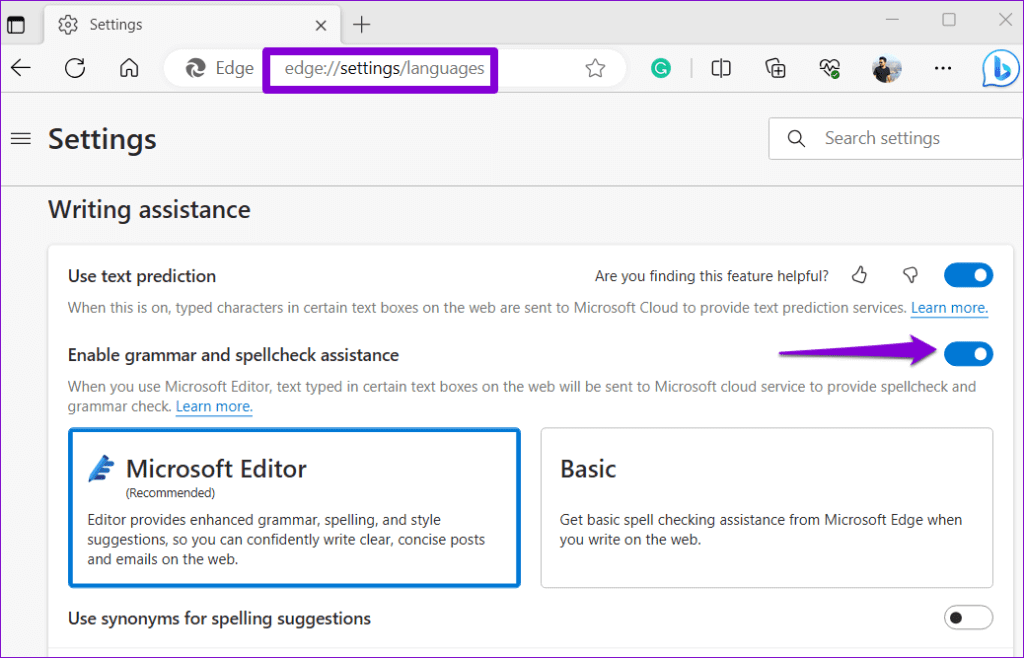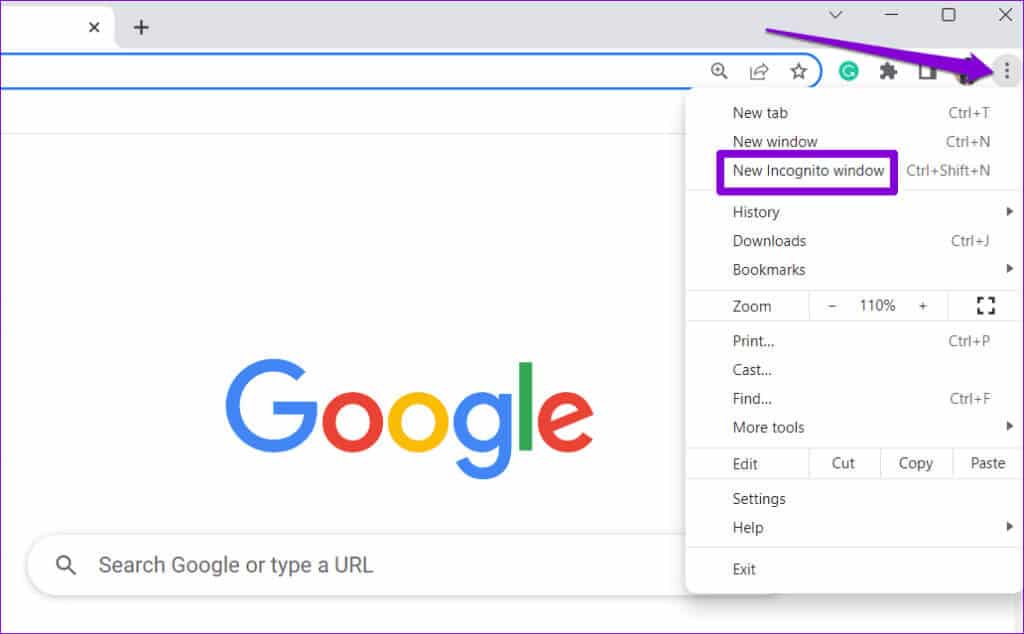Les 8 meilleures façons de réparer la vérification orthographique de Gmail ne fonctionne pas
Le correcteur orthographique intégré peut vous aider Gmail Trouver des erreurs dans votre écriture. Il garantit que tous les e-mails que vous envoyez, que ce soit à des fins professionnelles ou personnelles, sont exempts de fautes de frappe embarrassantes. Cependant, cela peut être gênant si la fonction de vérification orthographique cesse soudainement de fonctionner dans Gmail.
L’envoi d’e-mails contenant des fautes de frappe ou d’orthographe peut être embarrassant et peu professionnel. Ne vous inquiétez pas, nous ne laisserons pas cela vous arriver. Ce guide comprend quelques solutions de contournement pour que la fonction de vérification orthographique fonctionne à nouveau dans Gmail.
1. Vérifiez votre connexion Internet
Une connexion Internet lente ou instable peut empêcher la vérification orthographique automatique dans Gmail. C’est donc une bonne idée d’exclure tout problème Internet que vous pourriez rencontrer avant d’essayer autre chose.
11 Faites un test rapide de vitesse Internet sur votre ordinateur pour évaluer la force et la fiabilité de votre connexion réseau. Si votre connexion Internet fonctionne correctement, continuez avec les autres correctifs ci-dessous.
2. Mettez à jour la page Web
Mènera Actualisation de la page Web pour forcer votre navigateur à recharger Gmail et résoudre tout problème temporaire. Cliquez sur l'icône d'actualisation en haut et attendez que Gmail se charge. Ensuite, rédigez un e-mail et saisissez intentionnellement certains mots pour voir si la vérification orthographique de Gmail les détecte.
3. Assurez-vous que la vérification orthographique est activée
Cela peut sembler évident, mais il vaut la peine de vérifier que vous n'avez pas accidentellement désactivé la fonction de vérification orthographique dans Gmail. Voici comment procéder.
Étape 1: Ouvrez votre navigateur et accédez à Gmail.
Étape 2: Cliquez sur l'icône d'engrenage dans le coin supérieur droit et sélectionnez Afficher tout Paramètres.
Étape 3: Sous l'onglet général, Sélectionnez les options suivantes : Activer les suggestions grammaticales, Activer les suggestions orthographiques et Activé. correction automatique.
4. Vérifiez l'orthographe manuellement
Une autre chose que vous pouvez faire est d'activer une fonctionnalité Vérification orthographique manuellement dans Gmail. Pour ce faire, ouvrez Gmail dans votre navigateur et cliquez sur le bouton "construction", Et tapez quelques mots mal orthographiés. Ensuite, appuyez sur l'icône à trois points en bas et sélectionnez une option Vérification orthographique.
5. Vérifiez si la vérification orthographique est disponible dans votre langue
Bien que la fonction de vérification orthographique de Gmail prenne en charge de nombreuses langues populaires comme l'anglais, l'espagnol, l'allemand, l'italien, l'hindi, etc., elle ne couvre pas toutes les langues. Vous devez vous assurer que la fonction de vérification orthographique de Gmail prend en charge la langue dans laquelle vous écrivez.
Étape 1: Ouvert Gmail Dans votre navigateur, créez un nouveau message et tapez intentionnellement des mots mal orthographiés. appuyez sur Liste des trois points en bas et sélectionnez une option vérification orthographique.
Étape 2: Cliquez sur la flèche vers le bas à côté de Revérifier pour afficher Liste des langues prises en charge.
6. Activez la vérification orthographique dans votre navigateur
Si la fonction de vérification orthographique de Gmail ne fonctionne toujours pas correctement, vous pouvez essayer d'activer la fonction de vérification orthographique dans votre navigateur pour voir si cela résout le problème.
Si vous utilisez Chrome, tapez chrome: // paramètres / langues dans la barre d'URL et appuyez sur Entrez. Activez ensuite la bascule à côté de "Vérifiez les fautes d'orthographe lors de la rédaction de texte sur des pages Web".
Pour ceux qui utilisent Edge, tapez edge://paramètres/langues dans la barre d'adresse en haut et appuyez sur Entrez. Activez ensuite la bascule à côté de "Activer l'aide sur la grammaire et l'orthographe".
De même, vous pouvez activer la vérification orthographique dans n'importe quel autre navigateur que vous utilisez. Après cela, vérifiez si le problème persiste.
7. Essayez le mode navigation privée
La fonctionnalité de vérification orthographique de navigation privée de Gmail peut vous aider à vérifier si une extension de navigateur tierce est à l'origine du problème. Cliquez sur l'icône de menu à trois points verticaux et sélectionnez la nouvelle fenêtre de navigation privée.
Accédez à Gmail, connectez-vous à Entrée avec votre compte et essayez à nouveau d'utiliser la fonction de vérification orthographique. Si cela fonctionne bien, alors l'une de vos extensions est responsable du problème. Pour le trouver, vous devrez désactiver et réactiver toutes les extensions une par une.
Dans Google Chrome, tapez chrome: // extensions dans la barre d'adresse en haut, puis appuyez sur Entrez. Désactivez les interrupteurs à bascule à côté des extensions pour les désactiver.
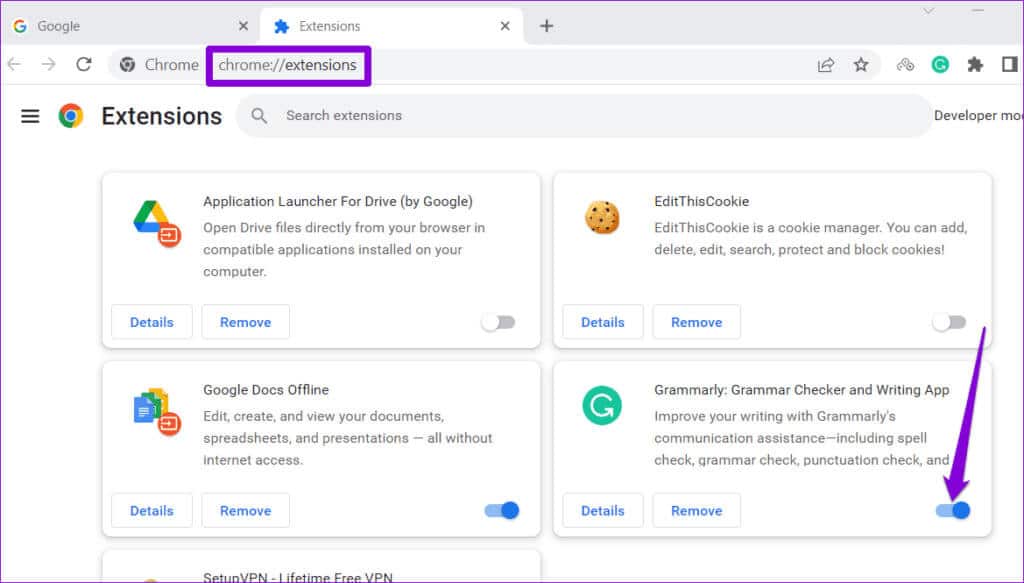
Redémarrez ensuite votre navigateur et réactivez les extensions une par une. Vous devrez tester la fonctionnalité de vérification orthographique de Gmail après avoir activé chaque extension. Une fois que vous avez trouvé l’extension problématique, envisagez de la supprimer.
8. Essayez un autre navigateur
Enfin, si rien ne fonctionne, vous pouvez essayer d'utiliser Gmail dans un autre navigateur. Cela vous aidera à déterminer si la vérification orthographique de Gmail ne fonctionne pas en raison d'un problème avec votre navigateur. Si la vérification orthographique fonctionne comme prévu dans d'autres navigateurs, vous devrez peut-être réinitialiser le navigateur que vous utilisiez précédemment pour résoudre le problème.
Profitez d'e-mails sans erreur
Le correcteur orthographique intégré de Gmail peut parfois s'avérer une véritable bouée de sauvetage. Espérons que l'une des solutions ci-dessus permette à la vérification orthographique de fonctionner à nouveau dans Gmail et que vous soyez en paix. Comme toujours, dites-nous quelle astuce vous convient dans les commentaires ci-dessous.